 Не многие знают этого, однако обычные жесткие диски на 2.5 можно переделать под работу с консолью Xbox 360. Конечно, этот процесс имеет большую кучу нюансов и требует особой внимательности от человека, который этим решил заняться. Однако мы вас уверяем, что взяв на вооружение этот материал, вы со 100% шансом сможете прошить жесткий диск для работы с Xbox 360. Приступим!
Не многие знают этого, однако обычные жесткие диски на 2.5 можно переделать под работу с консолью Xbox 360. Конечно, этот процесс имеет большую кучу нюансов и требует особой внимательности от человека, который этим решил заняться. Однако мы вас уверяем, что взяв на вооружение этот материал, вы со 100% шансом сможете прошить жесткий диск для работы с Xbox 360. Приступим!
Перед тем, как начать
Первым делом, нужно правильно выбрать жесткий диск, так как не все HDD подходят для работы с приставкой Xbox 360.
Во-первых, это обязательно должен быть один из этих носителей марки WD:
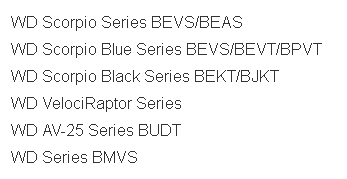
С жесткими дисками других разработчиков проделывать этот трюк мы не рекомендуем, так как вы просто можете испортить HDD.
Во-вторых, используйте жесткий диск с объемом памяти до 320 Гб. Эта цифра является ограничением прошивки консоли. Конечно, можете использовать накопитель большого объема, но прошить его на 320 Гб. Вот только это будет не целесообразно в финансовом плане: зачем покупать больше, если будете использовать меньше?
В-третьих, в качестве дополнительных инструментов вам понадобятся: заархивированная прошивка, компьютер с разъемами SATA и флешка.
Шаг 1. Подготовительный этап
- Подключите флеш-накопитель к компьютеру.
- Разархивируйте скачанный архив с прошивкой и запустите утилиту Bootable USB Drive Creator Tool.
 Важно! Делать это нужно обязательно с правами администратора.
Важно! Делать это нужно обязательно с правами администратора. - Далее, в программе выберите флешку, которую будете использовать во время прошивки. Важно! Убедитесь, что выбранная вами флешка пуста. Если же на ней есть какие-нибудь важные файлы – скопируйте их в другое место, ведь после этой процедуры все данные на ней будут стерты.
- Файловую систему установите в качестве FAT32, а также поставьте метки, как это изображено на скриншоте. Обязательно укажите путь к архиву, а именно – к папке MS-DOS.
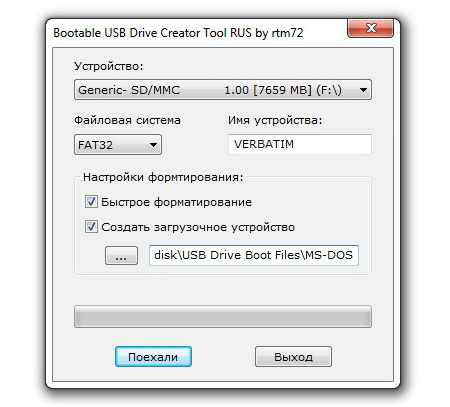 Важно! Обязательно проверьте все поля и указанные пути прежде, чем продолжить.
Важно! Обязательно проверьте все поля и указанные пути прежде, чем продолжить. - Когда всё будет готово, жмите на кнопку Поехали.
- В сплывшем окне жмите Да в качестве согласия на удаление всех файлов на флеш-накопителе.
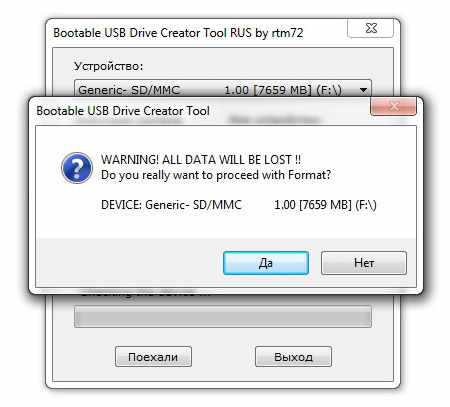
- Ждите окончания процесса загрузки. В конце вы увидите вот такое окно, где нужно нажать Ок.
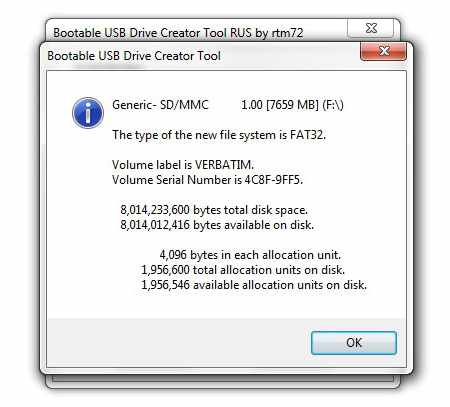
- Далее, снова перейдите к папке с прошивкой и скопируйте оттуда эти два файла:
- hddhackr.exe
- HDDSS320.bin
Собственно, в конце у вас должен получиться такой набор файлов на флешке:

Шаг 2. Приступаем к прошивке жесткого диска
- Полностью выключите компьютер.
- SATA-кабель подсоедините к жесткому диску, который будете прошивать.
- Включите компьютер и загрузите систему с флешки, с которой вы работали на предыдущем этапе.
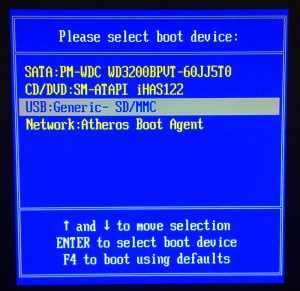
- В появившейся командной строке выполните команду hddhackr.

- Система выдаст вам список всех подключенных дисков. Выберите диск для прошивки и нажмите Enter.
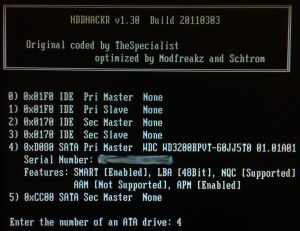 Важно! Чтобы не запутаться на этом моменте, отключите как можно больше внешних накопителей от вашего компьютера. Тогда список дисков будет меньше, а вы запросто найдете в нем необходимый жесткий диск.
Важно! Чтобы не запутаться на этом моменте, отключите как можно больше внешних накопителей от вашего компьютера. Тогда список дисков будет меньше, а вы запросто найдете в нем необходимый жесткий диск. - Далее, нажмите кнопку с буквой F на клавиатуре и подтвердите свой выбор нажатием кнопки Enter на клавиатуре.

- Введите название прошивки. В нашем случае, это HDDSS320.bin

- В качестве завершающего этапа, сделайте резервную копию прошивки и согласитесь на замену старой прошивки на новую.
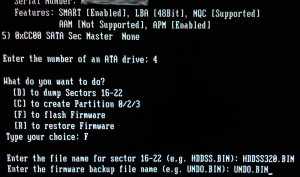
- Когда вы увидите это окно (см. скриншот ниже), выключайте компьютер и вытаскивайте жесткий диск и флешку из него.

Шаг 3. Работаем с Xbox 360
Собственно, прошивка жесткого диска выполнена и при правильном проведении выше описанных действий вы можете спокойно пользоваться этим HDD на своем «боксе».
- Первым делом, отодвиньте боковую крышку консоли с помощью специального фиксатора (защелки), где вы увидите разъем для диска.

- Вставьте туда свой перепрошитый HDD.
 Важно!Важно! Подключенный к приставке накопитель может вибрировать при работе или быть неустойчиво закрепленным. Чтобы избежать этого, подложите что-нибудь по краям, чтобы диск внутри приставки был тесно закреплен.
Важно!Важно! Подключенный к приставке накопитель может вибрировать при работе или быть неустойчиво закрепленным. Чтобы избежать этого, подложите что-нибудь по краям, чтобы диск внутри приставки был тесно закреплен. 
- Когда всё будет подключено, закройте боковую крышку обратно и включите консоль.
- Перед началом проведения следующих действий, узнайте серийный номер используемой вами приставки. Сделать это можно в Сведениях о системе.
- Далее, перейдите к настройкам памяти и отформатируйте диск. Для этого выберите свой подключенный диск нажмите Форматировать.

- Согласитесь с условиями, что после форматирования все данные на диске будут удалены.

- Введите серийный код консоли.

Готово. Прошивка жесткого диска выполнена, а консоль работает. Мы сделали наше дело и теперь можем пользоваться новеньким HDD в Xbox360.

